壹米说电脑 · 专业独创 · 实用教程
在日常使用电脑时,很多朋友都会遇到一些场景:
需要定时关闭电脑,避免忘记关机;
临时外出需要自动锁屏以保护隐私;
或者希望电脑定时重启,保持运行流畅。
这些问题,看似复杂,但其实可以通过一个简单的 BAT 脚本 轻松解决。今天我们就来聊聊如何使用 BAT 脚本 实现定时自动关机、重启和锁屏操作,不仅能帮助提高工作效率,还能节省电力、提高设备使用寿命。
一、BAT 脚本简介
BAT 脚本(批处理脚本)是 Windows 系统中最基本的脚本文件,它可以通过写入简单的命令来执行一系列操作。对于很多日常任务,我们可以通过编写 BAT 脚本来实现自动化操作,不仅操作简单,而且非常高效。
为什么使用 BAT 脚本?
节省时间:不需要手动操作,每次打开脚本即可执行。
灵活性强:定时任务可以根据具体需求进行设置。
无额外软件:不需要安装第三方工具,直接使用系统自带的命令。
二、实现定时关机
步骤:
打开 记事本,创建一个新的文件。
输入以下关机命令:
shutdown -s -f -t 3600
其中:
shutdown:关机命令;
-s:表示关机;
-f:强制关闭正在运行的程序;
-t 3600:表示定时 3600 秒(即 1 小时)后关机。你可以根据需要调整时间,单位为秒。
将文件保存为 1小时后关机.bat(记得选择保存类型为 所有文件)。
双击运行脚本,电脑将在指定时间后自动关机。
实际应用:
如果你有一个长时间下载文件或者想在一段时间后自动关机的需求,可以使用这个脚本来实现自动关机,避免忘记关机浪费电力。
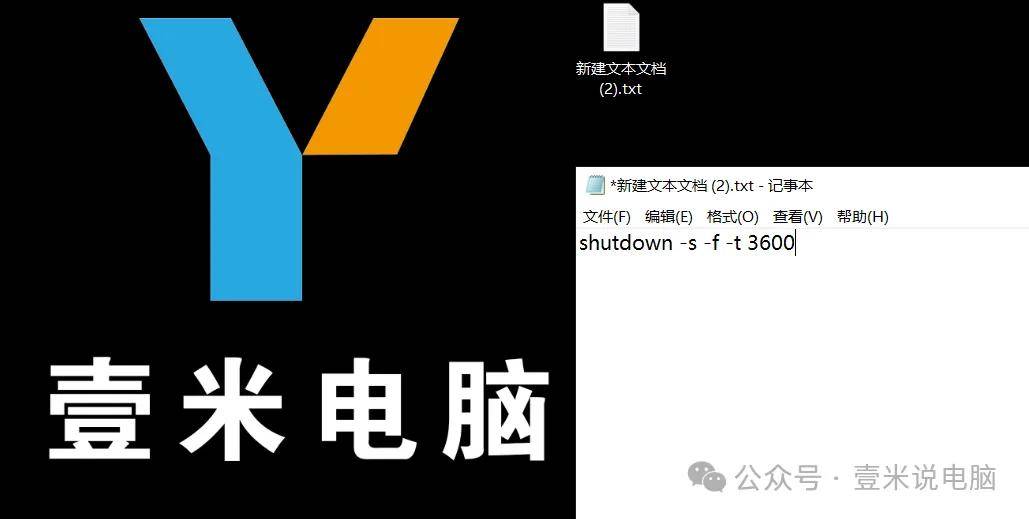
三、实现定时重启
步骤:
打开 记事本,创建一个新的文件。
输入以下重启命令:
shutdown -r -f -t 3600
其中:
shutdown:关机命令;
-r:重启命令;
-f:强制关闭程序;
-t 3600:定时 3600 秒(1 小时)后重启。
保存文件为 1小时后重启.bat。
实际应用:
如果你有需要定时重启电脑的场景,比如:清理缓存、保持系统稳定,定时重启可以防止系统长时间运行后卡顿或死机。

四、实现定时锁屏
有时候,我们希望 自动锁屏 来保护隐私,特别是电脑无人看管时。使用 BAT 脚本,我们同样可以实现这一功能。
步骤:
打开 记事本,创建一个新的文件。
输入以下锁屏命令:
rundll32.exe user32.dll,LockWorkStation
保存文件为 锁屏.bat。
实际应用:
你可以设置定时锁屏,保护电脑中的隐私。如果你需要离开一会儿,但又不想完全关闭电脑,自动锁屏是个非常实用的功能。
五、定时任务计划:让 BAT 脚本自动执行
虽然通过直接点击运行 .bat 文件可以轻松实现定时关机、重启或锁屏,但我们想要这些任务 自动执行,就需要借助 Windows 自带的 任务计划程序。
步骤:
打开任务计划程序:
按下 Win + R,输入 taskschd.msc,然后按回车打开任务计划程序。
创建基本任务:
在任务计划程序中,点击右侧的“创建基本任务”。
给任务命名,例如“定时关机”。
选择触发器,例如设置为每天、每周或具体的时间。
设置操作:
选择“启动程序”,然后在“程序或脚本”框中浏览并选择你刚才保存的 BAT 文件(例如:shutdown_timer.bat)。
按照提示完成设置即可。
完成任务创建:
完成创建后,任务将在你设定的时间自动执行,无需手动干预。
六、结合批处理脚本,实现更复杂的定时任务
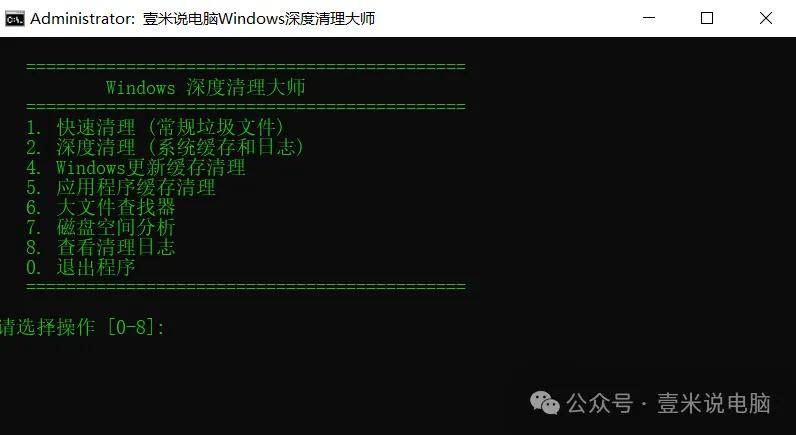
七、总结:提高效率,解放双手
通过 BAT 脚本实现定时关机、重启、锁屏,不仅能帮助我们节省电力,保持系统流畅,还能提高工作效率,让电脑成为我们的得力助手。
定时任务:结合 任务计划程序,可以让这些脚本自动执行,避免手动操作的繁琐。
批处理脚本扩展:你还可以根据需要将更多任务组合到一起,进一步提高自动化程度。
让我们用 简单的脚本 和 定时任务 管理电脑的各种需求,告别繁琐,迎接高效,享受智能工作流!
希望这个教程能帮助你节省时间,提高电脑使用效率。如果你有更多需求或遇到问题,欢迎随时留言,我会继续为你提供解决方案!
—— 壹米说电脑
原文来源:https://mp.weixin.qq.com/s/KFIGeZFZB7chnUgbAGapzg?click_id=39





 BAT脚本可实现电脑定时关机、重启、锁屏,提高效率,节省电力,通过任务计划程序自动执行
BAT脚本可实现电脑定时关机、重启、锁屏,提高效率,节省电力,通过任务计划程序自动执行 
 猜您喜欢
猜您喜欢






